Windows 11 Copilot에서 Spotify 재생 목록 추천을 받는 방법

알아야 할 사항
- Windows 11 Copilot을 사용하여 Spotify 재생 목록에 대한 권장 사항을 얻을 수 있습니다.
- Copilot은 거의 모든 유형의 음악에 대해 쿼리당 최대 4개의 재생 목록 추천을 제공할 수 있습니다. 추가 권장 사항을 얻으려면 Copilot에 추가 메시지를 표시합니다.
- Copilot은 추천 Spotify 재생 목록에 대한 링크를 구체적으로 요청해야 합니다.
미리보기 단계에서도 Windows 11 Copilot에는 몇 가지 트릭이 있습니다. 그 중 하나는 데스크톱에서 바로 모든 기분과 상황에 맞는 Spotify 재생 목록을 찾아 추천하는 기능입니다. 따라서 Windows 11 버전에 Copilot이 있는 경우 아래 가이드에 따라 Copilot이 Spotify 재생 목록을 추천하도록 하는 방법을 알아보세요.
Spotify 재생 목록을 추천하도록 Windows 11 Copilot에 메시지를 표시하는 방법
참고: 2023년 7월 26일부터 Windows 11 Copilot은 Insider Dev 빌드가 있는 사용자만 사용할 수 있습니다. 결국 안정적인 빌드의 모든 사용자에게 롤아웃되어야 합니다.
Windows 11 Copilot은 대부분 Bing AI이므로 Bing AI와 마찬가지로 Spotify 재생 목록 권장 사항을 가져오라는 메시지가 표시될 수 있습니다. 시작하려면 작업 표시줄에서 Copilot 아이콘을 클릭하거나 를 눌러 엽니다 Win+C.

Copilot이 오른쪽으로 슬라이드되면 Copilot에게 재생 목록 추천을 요청하는 쿼리를 입력합니다.

찾은 내용에 따라 몇 가지 재생 목록을 추천해야 합니다. 대부분의 경우 한 번에 4개의 재생 목록 추천을 넘지 않습니다.
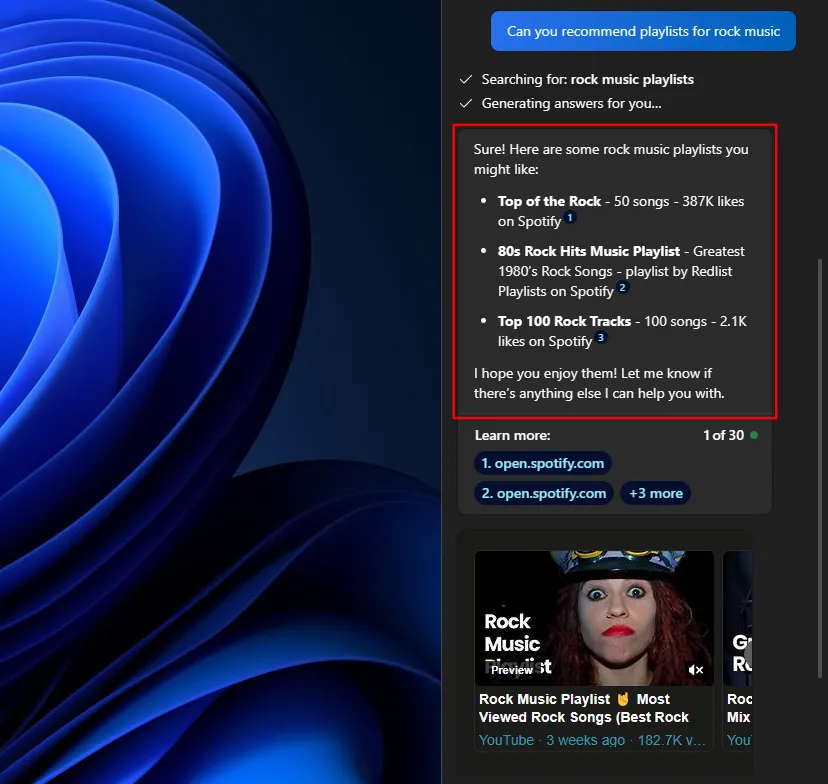
Spotify에서 열려면 각 권장 사항 옆에 있는 링크를 클릭하십시오.

현재 이러한 Spotify 링크는 Edge 브라우저에서만 열리고 Spotify 앱에서는 열리지 않습니다.

또한 Copilot은 다른 사용자가 이미 만든 재생 목록만 추천합니다. Playlist AI와 같은 일부 ChatGPT 플러그인 처럼 재생 목록 자체를 생성하지 않습니다 .
명심해야 할 사항
경우에 따라 Copilot에게 재생 목록을 추천해 달라고 요청하면 추천이 없거나 재생 목록에 대한 링크가 없는 추천이 표시될 수 있습니다.

Copilot이 실제로 요청하는 내용을 이해하도록 하려면 다음과 같이 “Spotify 링크 포함”을 원한다고 지정해야 합니다.

더 많은 재생 목록 추천이 필요한 경우 Copilot에게 더 추천해 달라고 요청하면 됩니다.

Spotify 재생 목록 추천 받기
특정 Spotify 재생 목록을 추천하도록 Copilot에 메시지를 표시할 수 있는 몇 가지 방법이 있습니다.
장르별
장르는 음악을 분류하는 가장 잘 알려진 표식입니다. 이전의 록 예제에서 볼 수 있듯이 Copilot은 장르를 기반으로 음악을 찾는 데 거의 또는 전혀 문제가 없습니다. 메시지가 표시되면 원하는 재생 목록의 장르를 지정하고(‘Spotify 링크 포함’ 추가하는 것을 잊지 마세요) Copilot에서 몇 가지 재생 목록 추천을 받으세요.
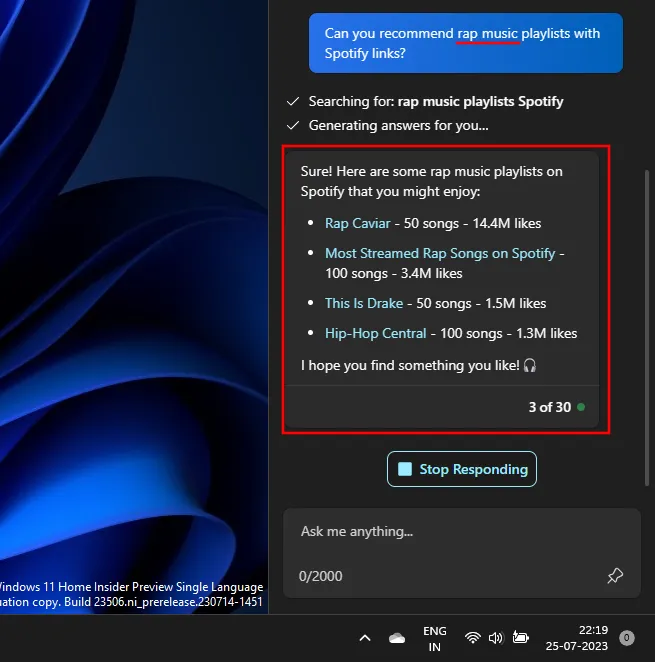
10년 단위
특정 황금기의 음악을 원하는 경우 Copilot에서 해당 10년을 기반으로 재생 목록을 추천하도록 할 수도 있습니다. 그렇게 할 때 10년(80년대, 90년대, 00년대, 10년대 등)을 추가하고 Copilot에게 몇 가지 Spotify 재생 목록을 추천하도록 요청하십시오.
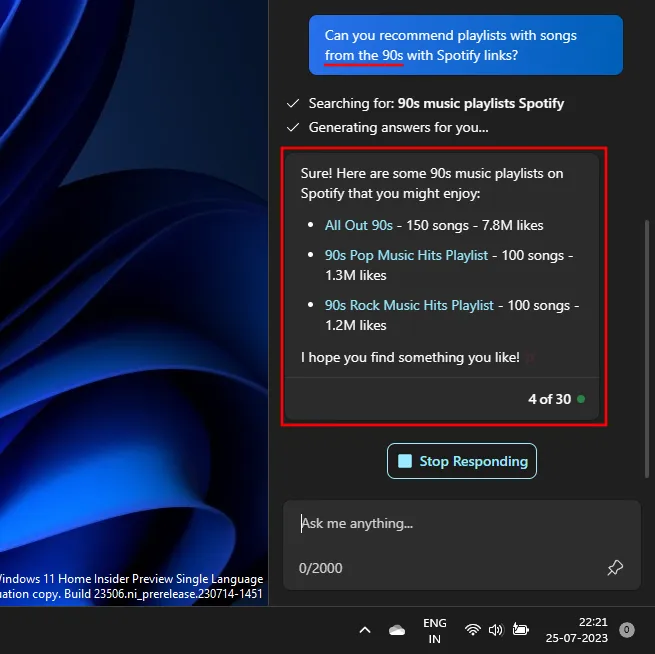
이전과 마찬가지로 더 많은 재생 목록 추천을 원하면 더 많은 추천을 제공하도록 요청하기만 하면 됩니다.
기분으로
Copilot이 휴식, 활동, 슬픔, 행복 등과 같은 특정 기분을 기반으로 재생 목록을 추천하도록 할 수 있습니다. 그렇게 하려면 메시지에 원하는 분위기를 언급하십시오.
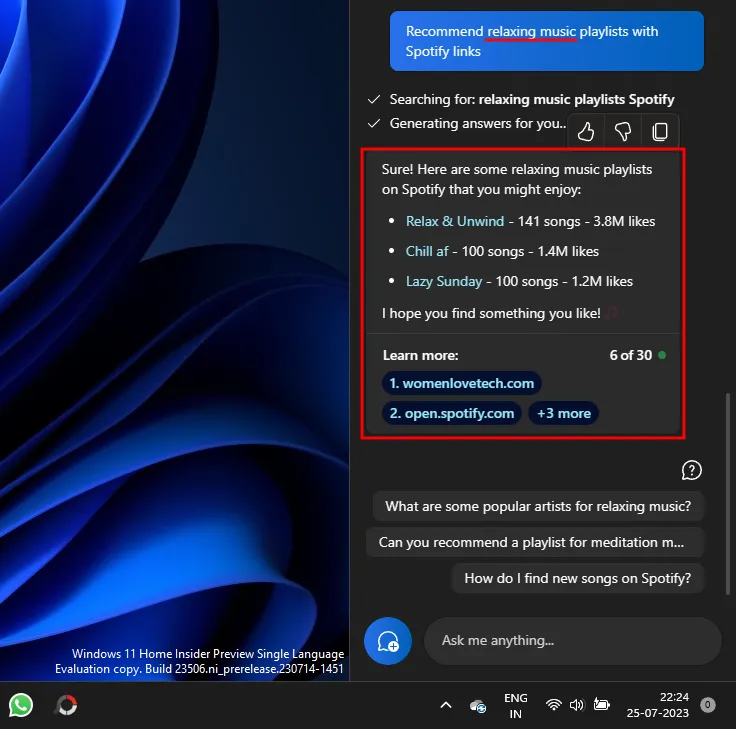
프롬프트를 만들 때 다양한 범주를 결합하고 원하는 종류의 재생 목록을 얻을 수도 있습니다.

활동별
활동을 기반으로 재생 목록을 얻는 것은 사람들이 음악을 소비하는 또 다른 인기 있는 방법입니다. 보완하려는 활동에 따라 Copilot에서 Spotify 재생 목록을 추천하도록 할 수 있습니다. 예를 들어 요리할 때 음악을 듣고 싶다면 다음과 같이 요청할 수 있습니다.
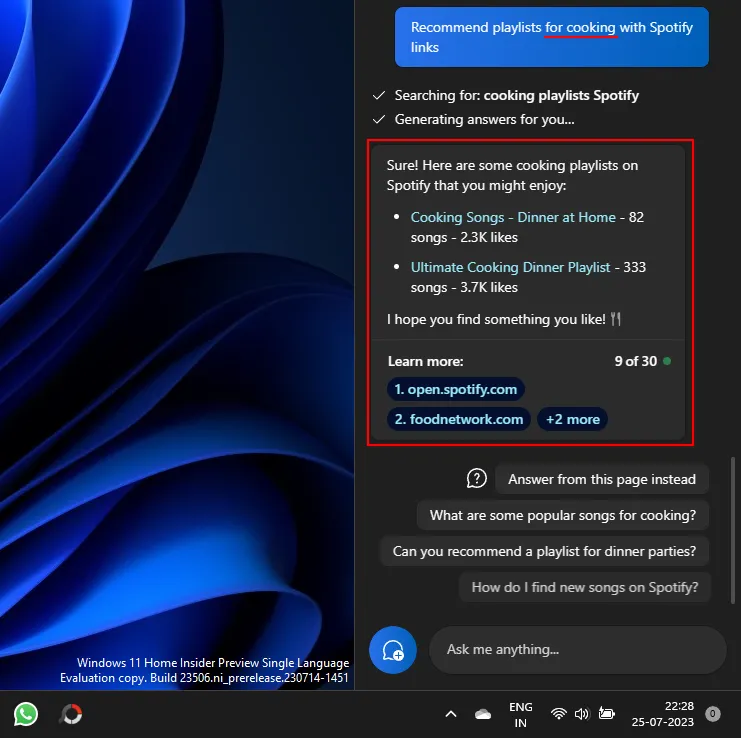
또는 운동을 위한 재생 목록을 가져옵니다.

마찬가지로 재생 목록 추천을 원하는 활동을 입력하기만 하면 Copilot이 이를 준수해야 합니다.
자주하는 질문
Windows 11 Copilot에서 Spotify 재생 목록 권장 사항을 제공하는 것과 관련하여 자주 묻는 질문 몇 가지를 살펴보겠습니다.
Windows 11 Copilot이 Spotify 링크를 제공하지 않는 이유는 무엇입니까?
경우에 따라 Copilot은 Spotify 재생 목록을 찾을 수 있는 위치에 대한 정보만 제공합니다. 링크를 제공하려면 링크가 있는 Spotify 재생 목록을 원한다고 지정해야 합니다.
Copilot의 Spotify 링크는 Spotify 앱에서 열립니까?
지금으로서는 아닙니다. Copilot이 권장하는 Spotify 재생 목록은 Edge 브라우저의 Spotify 웹사이트에서만 열립니다.
Copilot이 더 많은 Spotify 재생 목록 옵션을 제공하도록 하려면 어떻게 해야 합니까?
추가 Spotify 재생 목록 추천을 받으려면 Copilot에게 더 많은 옵션을 제공하라는 메시지를 표시하기만 하면 됩니다. 이것은 Copilot의 히트 또는 미스입니다. 경우에 따라 재생 목록 추천을 반복할 수 있으며, 다른 경우에는 확인할 가치가 있는 새로운 추천을 제공합니다. 찾고 있는 음악 유형과 그러한 재생 목록이 있는지 여부에 따라 달라질 수 있습니다.
Spotify 재생 목록 추천을 받기 위한 완벽한 수단은 아니지만 Copilot은 ChatGPT 플러그인에 대한 사용 가능하고 빠르며 무료인 대안으로 충분합니다. 프롬프트를 구체적으로 작성해야 할 수도 있지만 Copilot이 상황에 맞는 단서를 더 잘 포착하게 됨에 따라 앞으로 더 쉬워질 것입니다.
이 가이드가 Windows 11 Copilot에서 Spotify 재생 목록 권장 사항을 얻는 데 도움이 되었기를 바랍니다. 다음 시간까지!


답글 남기기